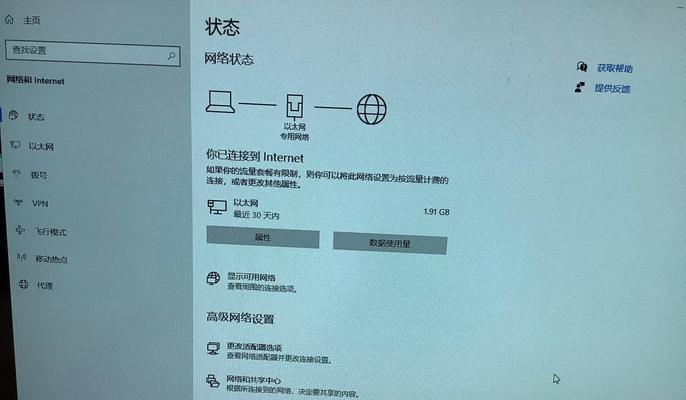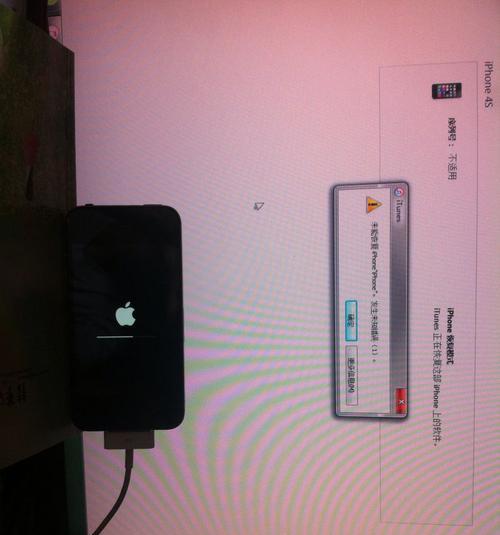随着时间的推移,使用苹果电脑的用户可能会遇到性能下降、软件问题等情况。在这种情况下,恢复出厂设置是一种常见的解决办法。本文将详细介绍在苹果电脑上进行恢复出厂设置的操作步骤及注意事项。
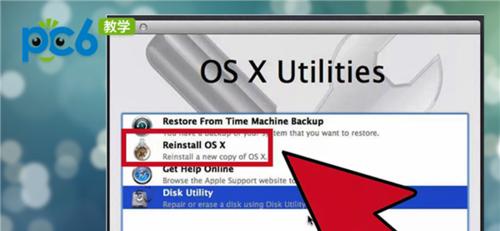
备份重要文件和数据
在进行恢复出厂设置之前,首先应该备份所有重要的文件和数据,以免丢失。
了解恢复出厂设置的含义与影响
恢复出厂设置将会清除您的电脑上的所有数据,并将其还原到初始状态。这意味着您需要重新安装和配置所有软件和设置。
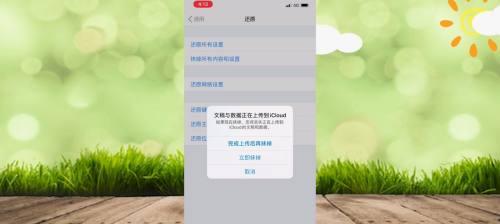
确认电脑的电源和电池状态
确保您的苹果电脑连接到电源,并且电池电量足够,以免在恢复过程中断电。
关闭查找我的设备功能
在进行恢复出厂设置之前,您需要关闭“查找我的设备”功能。打开“系统偏好设置”,点击“AppleID”,然后点击“iCloud”,在列表中找到“查找我的Mac”并关闭它。
进入恢复模式
苹果电脑有两种恢复模式:恢复系统和恢复网络。按住电源按钮,直到您看到屏幕上的苹果标志,然后按住Command(?)和R键同时,直到出现Apple标志和进度条。
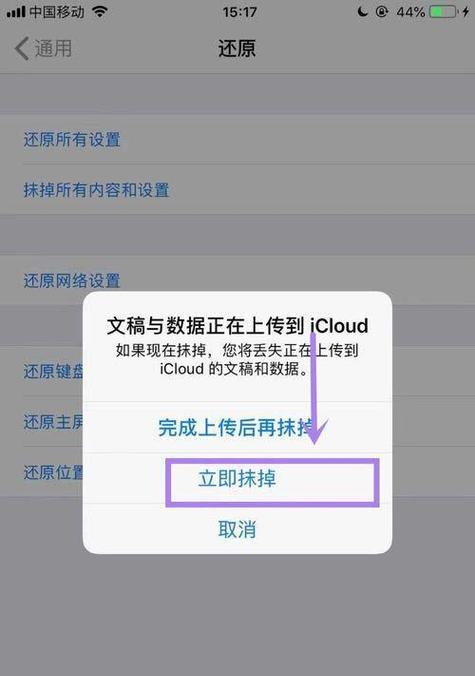
选择恢复磁盘
在恢复模式下,您将看到一个“实用工具”窗口。选择“磁盘工具”,然后选择您想要恢复出厂设置的磁盘。
擦除磁盘
在磁盘工具中,选择您的磁盘,点击“抹掉”,然后选择APFS或MacOS扩展格式,并为磁盘命名。点击“抹掉”,确认您的选择。
重新安装macOS
关闭磁盘工具后,您将返回到实用工具窗口。选择“重新安装macOS”,然后按照提示完成安装过程。
重新配置电脑设置
完成重新安装macOS后,您的电脑将会重启。跟随屏幕上的提示,重新配置电脑的语言、时区和其他设置。
登录您的AppleID
在重新配置电脑设置后,您将被要求登录您的AppleID。输入您的ID和密码,然后继续进行设置。
恢复备份数据
如果您备份了重要文件和数据,现在是将它们恢复到新安装的系统中的时候了。在配置您的电脑时,系统会询问您是否要从备份中恢复数据。
重新安装软件
根据您的需求,重新安装之前在电脑上安装的所有软件。您可以通过AppStore、开发者网站或其他途径下载并安装这些软件。
重新配置系统偏好设置
根据您的个人偏好,重新配置系统设置,包括声音、显示、网络和其他设置。
安装更新和补丁
完成上述步骤后,确保您的系统是最新的。打开“系统偏好设置”,点击“软件更新”,然后安装所有可用的更新和补丁。
通过本文详细介绍的步骤,您可以在苹果电脑上进行恢复出厂设置操作。这个过程可能需要一些时间和努力,但它可以帮助您解决一系列软件和性能问题,使您的电脑重新回到最佳状态。记得备份重要数据,并谨慎进行操作。